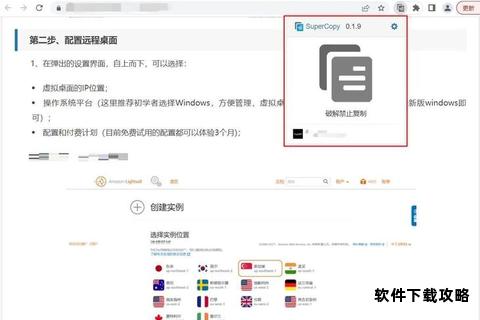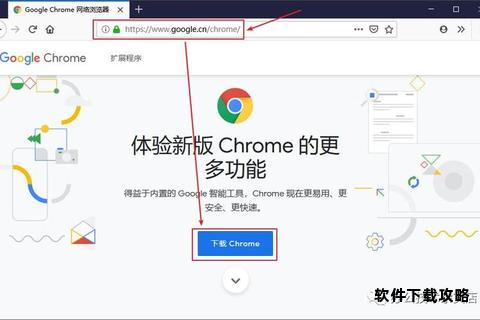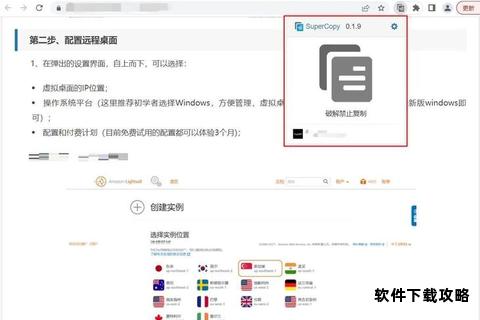
谷歌浏览器(Google Chrome)凭借其高效、安全及丰富的扩展生态,成为全球用户的首选工具。由于网络环境、系统设置或文件兼容性等因素,用户在下载过程中常遇到访问受限、下载中断、安装失败等问题。本文将从下载前准备、下载受阻处理、安装异常解决等维度,提供多种实用方法,并推荐安全可靠的替代方案。
一、无法访问Chrome官网的应对策略
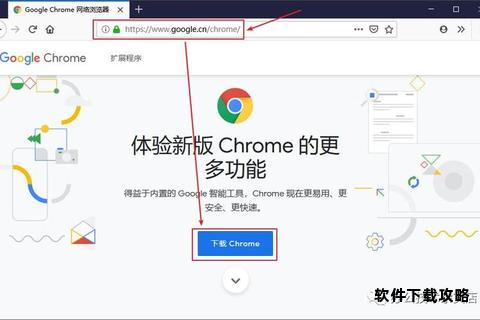
当用户直接访问Chrome官网时,可能因网络限制或DNS解析问题导致页面无法加载。以下是可行的解决方案:
1. 通过国内镜像平台获取安装包
推荐访问360软件管家、华为应用市场等合作分发站点,搜索“谷歌浏览器”并认准开发者“Google Inc.”的版本下载。此类平台通常提供经过验证的安装包,避免恶意软件风险。
技术社区如CSDN、GitHub也可能提供镜像资源,但需注意检查文件哈希值以确保完整性。
2. 使用企业版离线安装程序
Chrome企业版支持Windows和macOS的离线安装,用户可通过合法渠道获取安装包。安装后仍可通过内置机制自动更新,适合长期稳定使用。
3. 配置合法代理工具
在合规前提下,使用VPN或代理工具访问Chrome官网下载页面,建议选择离线安装包(文件名通常包含“standalone”或“offline”),以便后续重复使用。
二、下载过程中断或失败的修复方法
若下载进度卡顿、报错或文件损坏,需根据具体错误提示排查原因:
1. 基础网络与设备检查
网络稳定性:使用测速工具确认带宽是否达标,尝试重启路由器或切换网络环境(如移动热点)。
存储空间:确保目标磁盘有足够空间(建议预留至少2GB),清理临时文件及浏览器缓存。
2. 调整浏览器及安全软件设置
关闭防火墙/杀毒软件拦截:部分安全软件(如Windows Defender)可能误判安装包为威胁。临时禁用防护功能或添加例外规则可解决问题。
修改Chrome下载权限:进入`chrome://settings/downloads`,检查默认下载路径是否可写,或切换至桌面等系统目录。
3. 处理常见错误代码
“下载被阻止”:需启用IE安全设置中的“加载应用程序和不安全文件”选项(路径:控制面板→Internet选项→安全→自定义级别)。
“网络失败”:尝试使用隐身模式(禁用扩展干扰)或访客模式下载,排查插件冲突。
“病毒扫描失败”:更新病毒库或暂时关闭实时扫描功能,从官方渠道重新下载文件。
三、安装阶段异常处理
成功下载安装包后,若安装失败,可参考以下步骤:
1. 权限与兼容性问题
管理员权限运行:右键点击安装程序,选择“以管理员身份运行”以绕过权限限制。
关闭后台进程:结束Chrome残留进程(通过任务管理器),避免旧版本冲突。
2. 文件损坏或版本冲突
重新下载安装包:建议使用下载工具(如IDM)确保文件完整性,避免因网络波动导致数据丢失。
清理旧版本残留:通过系统卸载工具彻底删除Chrome,并手动删除`AppData`目录中的残留文件。
3. 系统兼容性调整
检查操作系统支持:Chrome已停止对Windows 7/8及macOS 10.12以下版本的更新,需升级系统或使用旧版安装包。
关闭兼容模式:右键Chrome图标→属性→兼容性,取消勾选“以兼容模式运行”。
四、推荐工具与替代方案
1. 下载管理工具
Internet Download Manager (IDM):支持多线程加速和断点续传,提升大文件下载成功率。
迅雷插件:通过Chrome扩展集成,优化资源获取效率,但需注意关闭冲突的下载拦截功能。
2. 备用浏览器选择
Microsoft Edge:基于Chromium内核,兼容Chrome扩展且内置优化下载模块。
Firefox:隐私保护功能突出,适合对网络限制敏感的用户。
下载Chrome浏览器时的问题多源于网络策略、安全设置或系统兼容性,通过分阶段排查可高效解决。优先选择官方或可信镜像源,结合工具优化下载流程,并定期更新系统与浏览器版本,可最大限度避免异常。若问题持续,建议参考Google官方支持文档或联系专业技术团队。